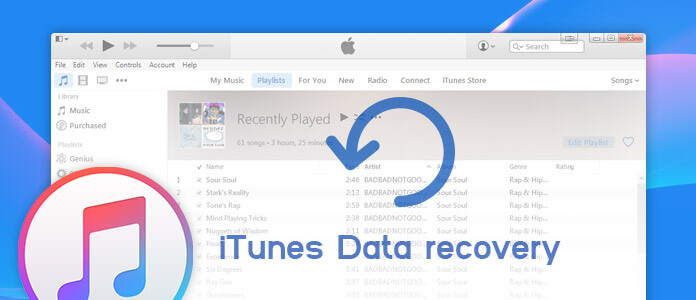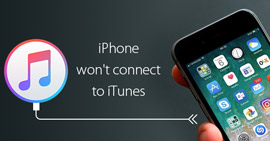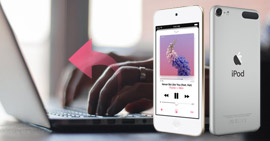Az elveszett vagy törölt névjegyek / üzenetek / fényképek helyreállítása az iTunes biztonsági másolatból
Összegzésként
Elvesztette vagy törölte néhány névjegyet, üzenetet vagy naptári eseményt az iPhone-on? Ez a cikk bemutatja a legjobb iTunes adat-helyreállítási eszközt, amely lehetővé teszi az iOS-adatok helyreállítását az iTunes biztonsági másolatából.
Az adatvesztés valószínűleg tragikus helyzet a legtöbbünk számára, és biztos vagyok benne, hogy valószínűleg többségük véletlenül törölte a fájlokat az iPhone / iPad / iPod készülékről, vagy elvesztette a fájlokat a lopás vagy törés miatt.
Ez elviselhetetlen kínzás, mivel olyan sok fontos adatot tárol benne, mint például fotók, névjegyek, SMS stb.
Amikor ilyen helyzetbe került, kíváncsi lehet:
Van mód arra, hogy könnyedén visszaszerezhessem az elveszett vagy törölt iPhone adatmentést? Valójában van.
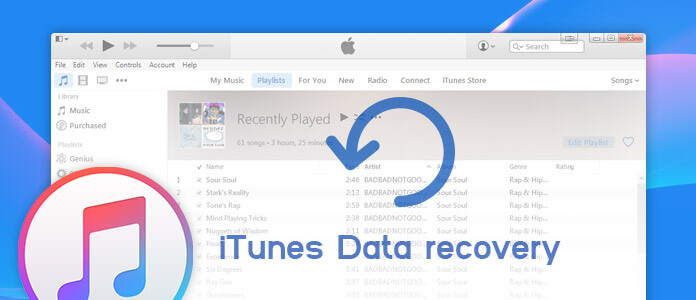
iTunes Data Recovery
Az Apple tisztviselője felkészült az esetleges adatvesztési helyzetre, ezért az iTunes vagy az iCloud segítségével biztosítják készítsen biztonsági másolatot az iOS adatokról időben.
A következő cikkben az iTunes adathelyreállítására összpontosítunk. Ha korábban már készített egy iTunes biztonsági másolatot a számítógépen, ez a tökéletes megoldás az Ön számára.
1. rész. Az iPhone visszaállítása az iTunes biztonsági másolatából
Először is nézzük meg, mit tehet az iTunes az Ön számára. Az Apple iTunes szoftverét elsősorban az adatok továbbítására fejlesztették eszközükre (iPhone, iPad és iPod), de nem a másik irányba. Feltéve, hogy megvan biztonsági másolatot készített az iPhone-ról az iTunes alkalmazásra korábban az iPhone az iTunes alkalmazásból visszaállíthatja az alábbi lépéseket:
Megjegyzések
Mielőtt visszaállítja az iPhone fájlt az iTunes biztonsági másolatával, tudnia kell, hogy az iTunes nem engedheti meg, hogy megtekintse vagy megnyissa a biztonsági másolatot tartalmazó fájlt, és arra kényszerül, hogy visszaállítsa az iPhone készüléket az iTunes alkalmazásból az összes adattal, beleértve a zenét, fényképeket, névjegyeket, üzeneteket stb. azt jelenti, hogy az eszközön lévő összes adat törlődik a folyamat helyreállítása után.
1 lépés Csatlakoztassa iPhone-ját USB-kábellel a számítógéphez, és indítsa el a legújabb iTunes asztali számítógépet / Mac-et.
2 lépés Várjon másodperceket, amíg meg nem találja iPhone ikonját az iTunesban, majd kattintson az ikonra. Ezután válassza a "Biztonsági mentés visszaállítása" gombot.
3 lépés Válassza ki a biztonsági mentési fájlt a biztonsági mentési listából az iTunes zenei könyvtár, a névjegyek, az üzenetek, a fényképek stb. IPhone készülékre történő visszaállításához.

Az iPhone visszaállítása az iTunes Backup programból
2. rész. Hogyan lehet helyreállni az iTunes biztonsági másolatából az iTunes Data Recovery segítségével
Azoknak az embereknek, akik csak több névjegyet, üzenetet, fényképet vagy más fájlt vesztettek el a készülékükben, nyilvánvalóan nem érdemes a teljes iTunes biztonsági másolatot visszaállítani.
Alternatív megoldásként szükség lehet fejlettebb iTunes adat-helyreállítási szoftverre, amellyel bármilyen adatot szelektíven visszaállíthat az iTunes biztonsági másolatából.
Aiseesoft iTunes Data Recovery egy professzionális eszköz, amelyet arra fejlesztettek ki, hogy kiszolgálja az iOS-felhasználókat a törölt adatok beolvasása és az iTunes biztonsági mentéséből való visszaszerzés érdekében. Meg tudja oldani az iPhone / iPad / iPod adatvesztés minden általános okát, és támogathatja a legtöbb fájltípus helyreállítását. További kulcsfontosságú szolgáltatások a következők:
- Három iOS-adat-helyreállítási mód - Helyreállítás az iOS-eszközről / iTunes Backup / iCloud biztonsági másolatból, a legjobb adat-helyreállítási eredmény biztosítása.
- Támogatás a 20 + adattípus helyreállításához az iTunes biztonsági másolatából, ideértve a névjegyeket, az üzeneteket, a híváselőzményeket, a jegyzeteket, a fényképeket, a videókat, a naptárat, az emlékeztetőket, az imesztákat stb.
- Tekintse meg az iTunes biztonsági másolatának előnézetét, és szelektív módon állítsa vissza a kívánt adatokat.
- Tökéletesen támogatja az összes iOS-eszközt, beleértve az iPhone X, iPhone 8, iPhone 7, iPhone 6, iPhone 5 stb.
Most ingyenesen töltse le az iTunes Data Recovery eszközt a számítógépéről, és kövesse az alábbi lépéseket, hogy megtanulja az iPhone adatok helyreállítását az iTunes Data Recovery segítségével.
Az iPhone adatok szelektív helyreállításának lépései az iTunes biztonsági másolatából
1 lépés Futtassa az iTunes Data Recovery szoftvert
Telepítse az iTunes Backup Extractor számítógépére, és indítsa el ezt a programot. Válassza az "iPhone Data Recovery" funkciót a fő felületen, majd válassza a bal oldali panelen az "Visszaállítás iTunes biztonsági másolatfájlból" módot.
Annak biztosítása érdekében, hogy sikeresen vissza tudja állítani az iPhone készüléket az iTunes alkalmazásból, ebben a módszerben futtassa az iTunes számítógépen.

Futtassa az iTunes Data Recovery szoftvert
2 lépés Az iTunes biztonsági mentése
Az összes iTunes biztonsági mentési fájl megjelenik az eszköznévvel, a legfrissebb biztonsági adatokkal és a sorozatszámmal. Válassza ki a listából egy törölt fájlokat tartalmazó iTunes biztonsági mentési fájlt, majd kattintson az "Indítás indítása" gombra az iTunes biztonsági másolatának szkenneléséhez.

Az iTunes biztonsági mentése
3 lépés Tekintse meg a törölt iOS fájlt az iTunes biztonsági másolatában
A szkennelés után az iPhone fájlokat a bal oldalon különféle kategóriákként sorolják fel, ideértve a fényképeket, üzeneteket, névjegyeket, a híváselőzményeket, a jegyzeteket, a hangpostát stb. A megfelelő fájlok megtekintéséhez kattintson bármelyik kategóriára.
A törölt vöröset, a meglévőket fekete jelöli. A "Csak a törölt elemek megjelenítése" gombbal kapcsolhatja be, hogy csak a törölt elemeket jelenítse meg.

Az elveszett vagy törölt fájlok megtekintése az iTunes biztonsági másolatából
4 lépés A törölt fájlok helyreállítása az iTunes biztonsági másolatából
Válassza ki az összes törölt fájlt, amelyet vissza szeretne adni, majd kattintson a jobb alsó sarokban található "Visszaállítás" gombra. Erősítse meg az adatmentési útvonalat, majd az összes fájl exportálásra kerül a számítógépre.
Ez az! Most ellenőrizheti a számítógépen lévő összes törölt fájlt. Mint láthatja, ezt a módszert könnyű kezelni, és egyáltalán nem okoz adatvesztést.
Miután annyira beszéltünk az iTunes Data Recovery-ről, felteheti a kérdést: Mi lenne, ha korábban nem készítettem biztonsági másolatot az iPhone-ról az iTunes-ra?
Ez valószínűleg az Aiseesoft iTunes Data Recovery előnye, mivel lehetővé teszi, hogy ne csak helyreállítson az iTunes biztonsági másolatból, hanem az iPhone-ot is visszaállítsa az iCloud biztonsági másolatból, vagy akár közvetlenül az iPhone mentését is.
Ebben a cikkben elsősorban a legjobb iTunes-adatok helyreállítási módszereit mutattuk be. Dönthet úgy, hogy visszaállítja a teljes iTunes biztonsági másolatot, vagy visszaállíthatja a törölt / elveszett iOS fájlokat az iTunes Data Recovery eszközzel, adatvesztés nélkül.
Még mindig vannak kérdései? Nyugodtan hagyja megjegyzését lent.